AXIORY(アキシオリー)で用意されているプラットフォームは、MT4、MT5、cTraderの3種類があります。
MT4ではパソコンやスマホで使えるプラットフォームです。MT4は世界中で使われているプラットフォームなので取引しやすいです。
 トウシくん
トウシくん

MT4の優れている点
MT4は、ロシアのメタクォーツ社が開発した高機能プラットフォームです。
MT4では下記のような特徴があります。
- EAの利用制限やスキャルピングの規制無し
- 優れた約定力(注文の99.99%が執行されます)
- 50種類以上の内蔵インジケーター(移動平均、RSIなど)
- 世界のトレーダーに開発ソースを公開
取引所独自のプラットフォームだとカスタマイズがしにくいですが、MT4は自由にカスタマイズができます。
MT4のダウンロード方法
MT4は取引所のページからダウンロードができます。
簡単にセットアップが終わるので、すぐに取引ができる状態になります。
AXIORY(アキシオリー)の公式ページを開く
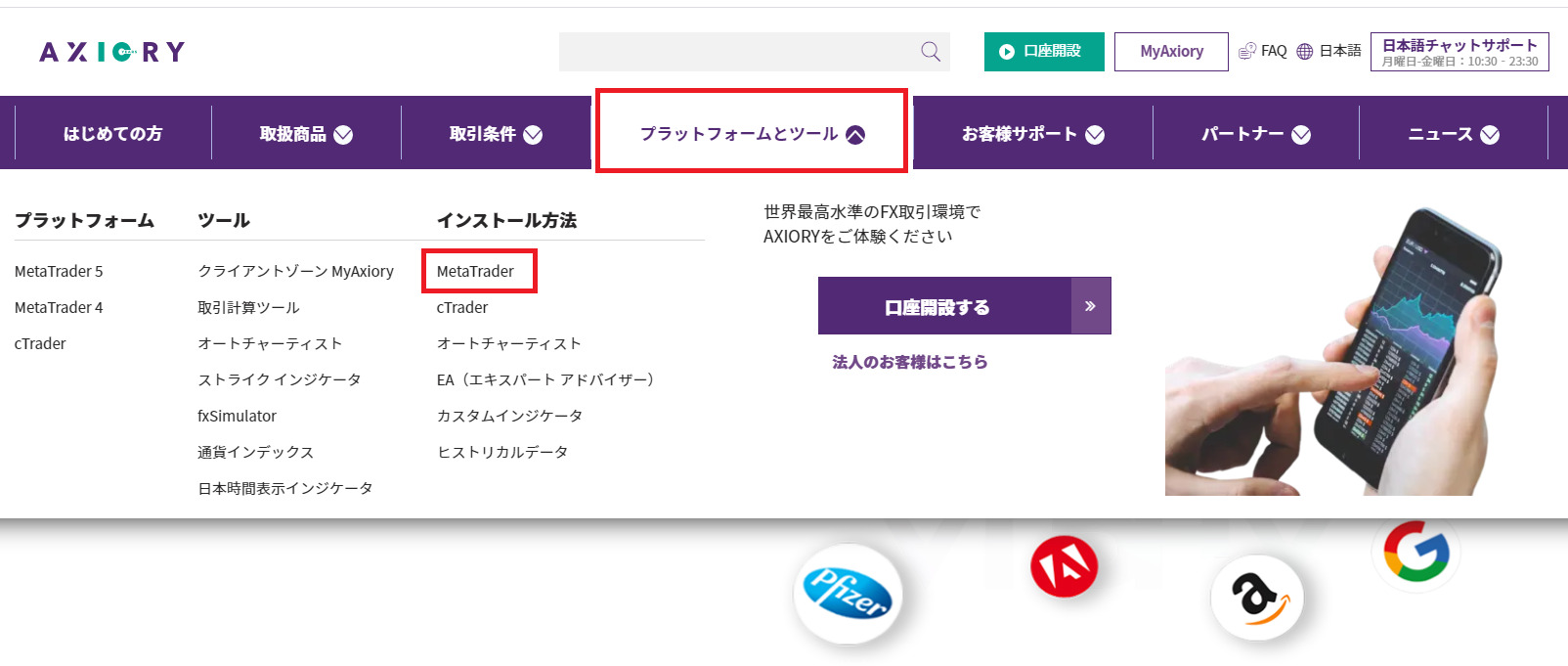
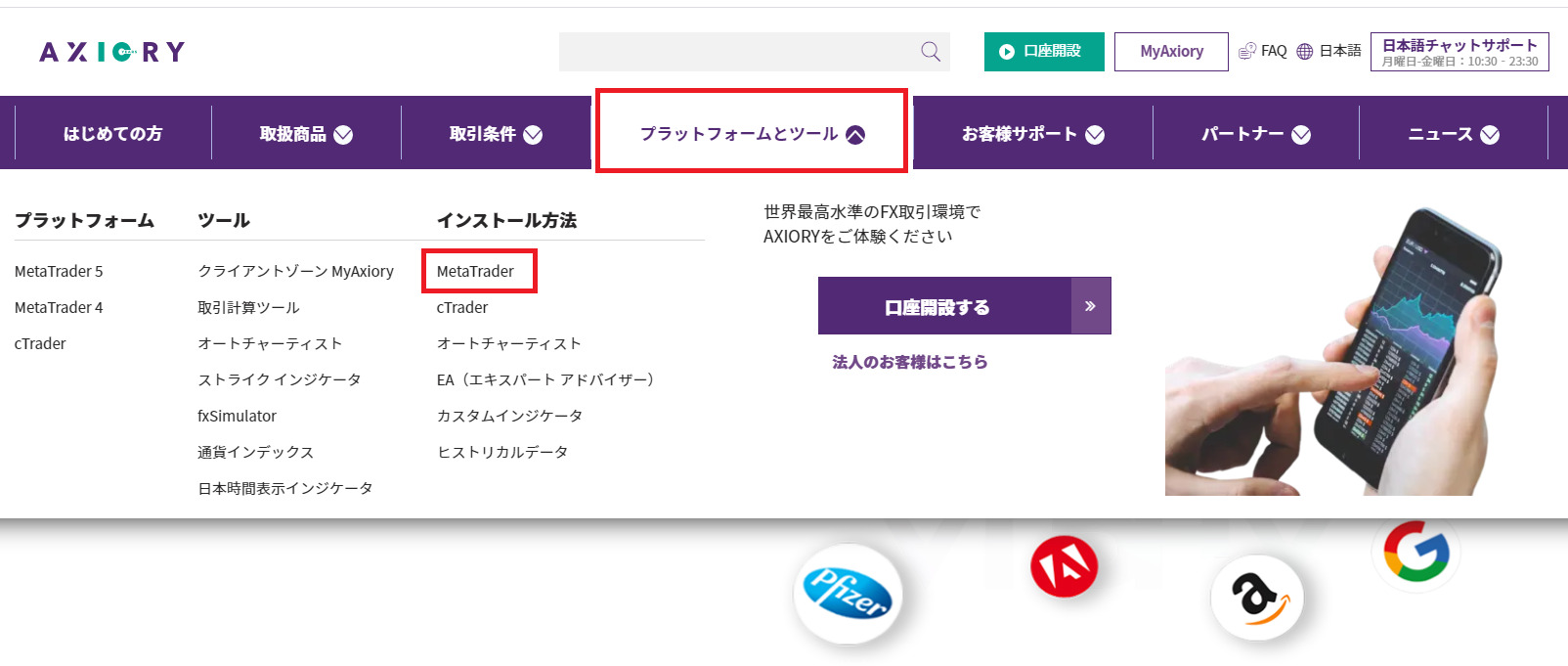
AXIORY(アキシオリー)の公式ページを開き、「プラットフォームとツール」にある「MetaTrader」をクリックします。
MT4をダウンロードする
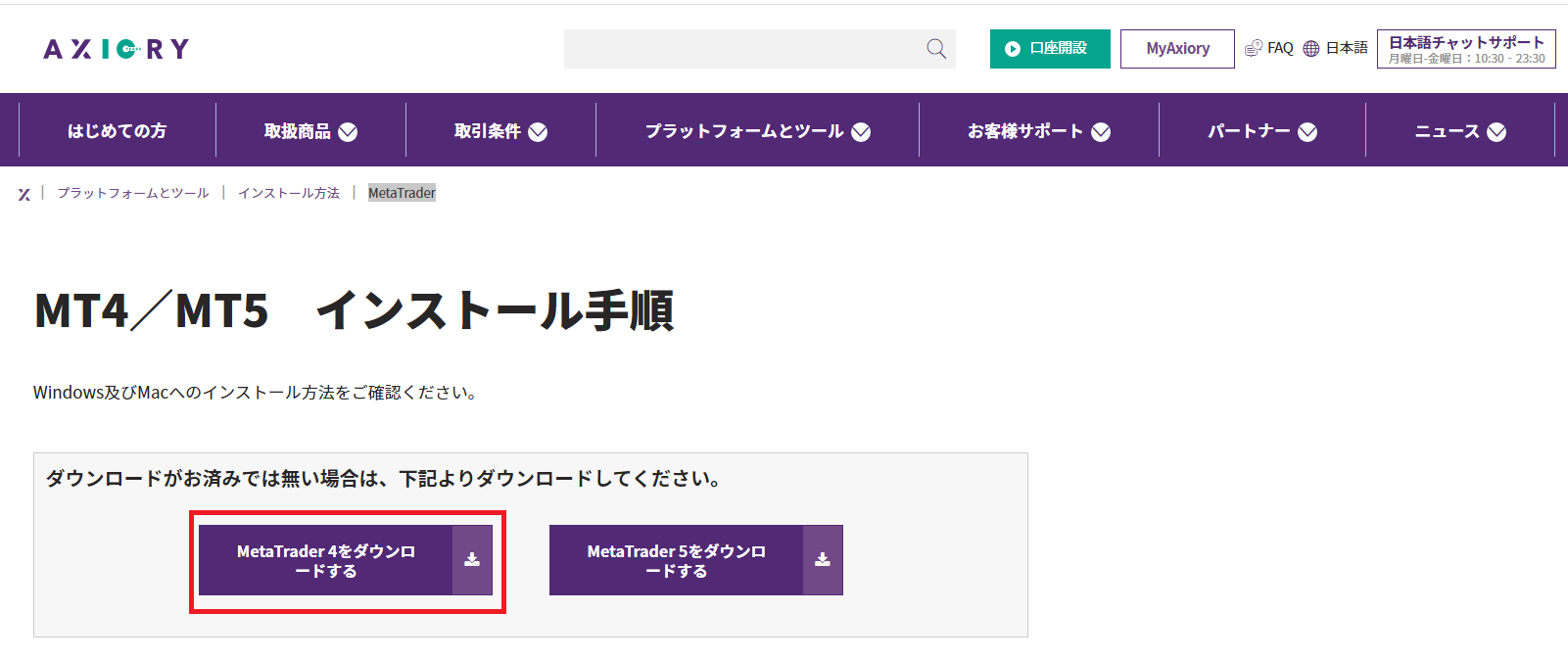
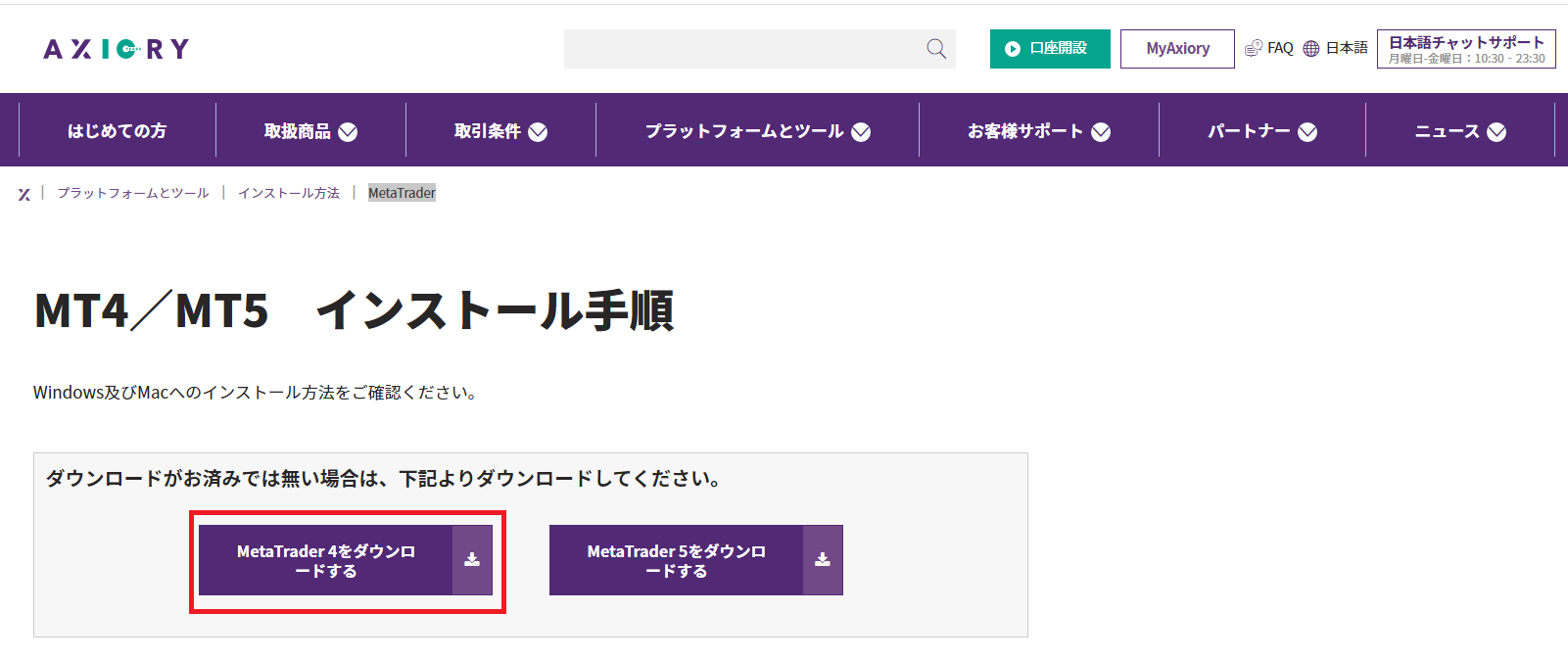
「MetaTrader4をダウンロードする」をクリックします。
口座開設時にcTrader口座を選択していると、MT4のインストールができません。
MT4を使いたいのに、cTrader口座を作ってしまった場合は追加口座でMT4口座を作るようにしましょう。
MT4のダウンロードを決める
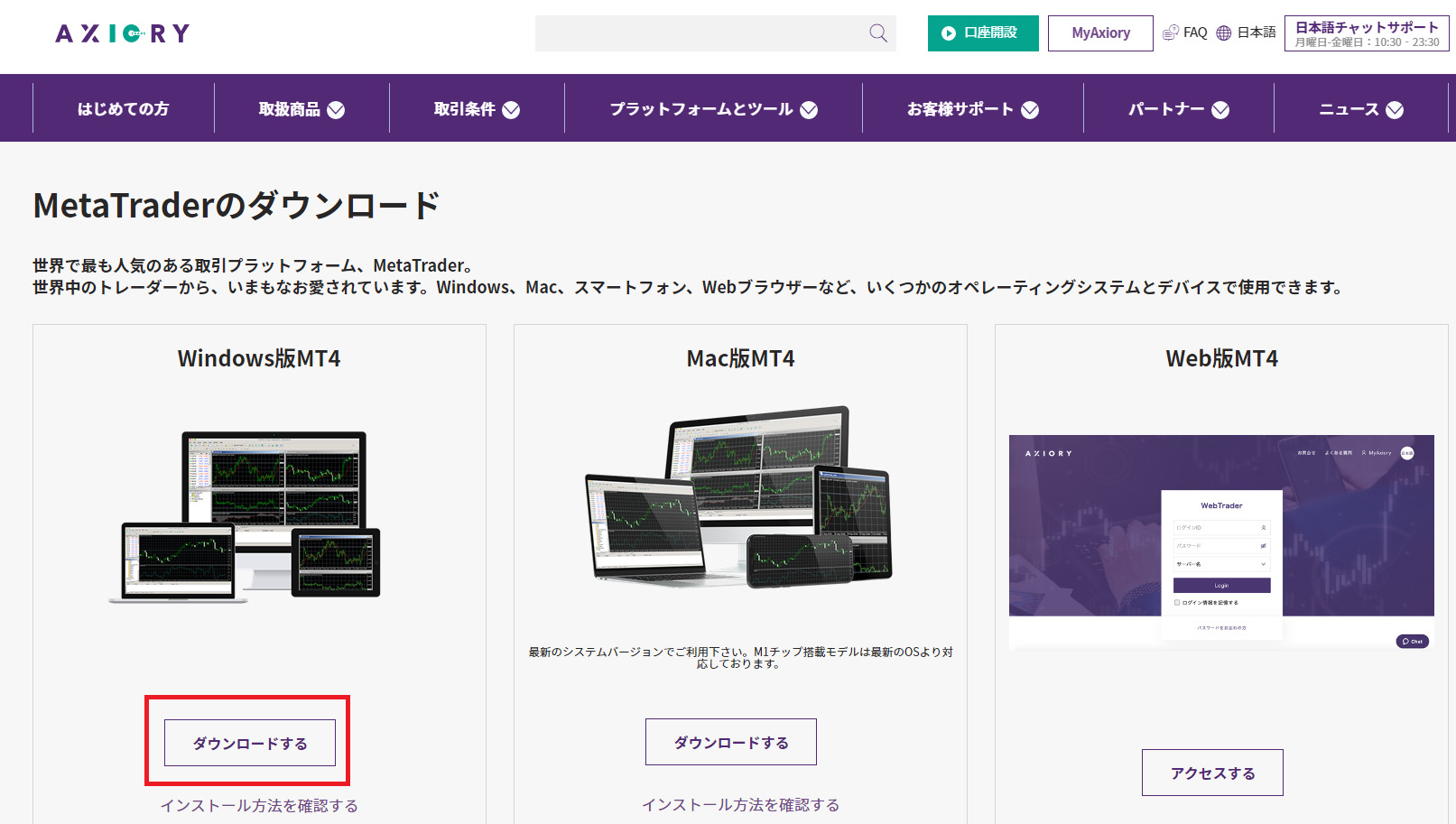
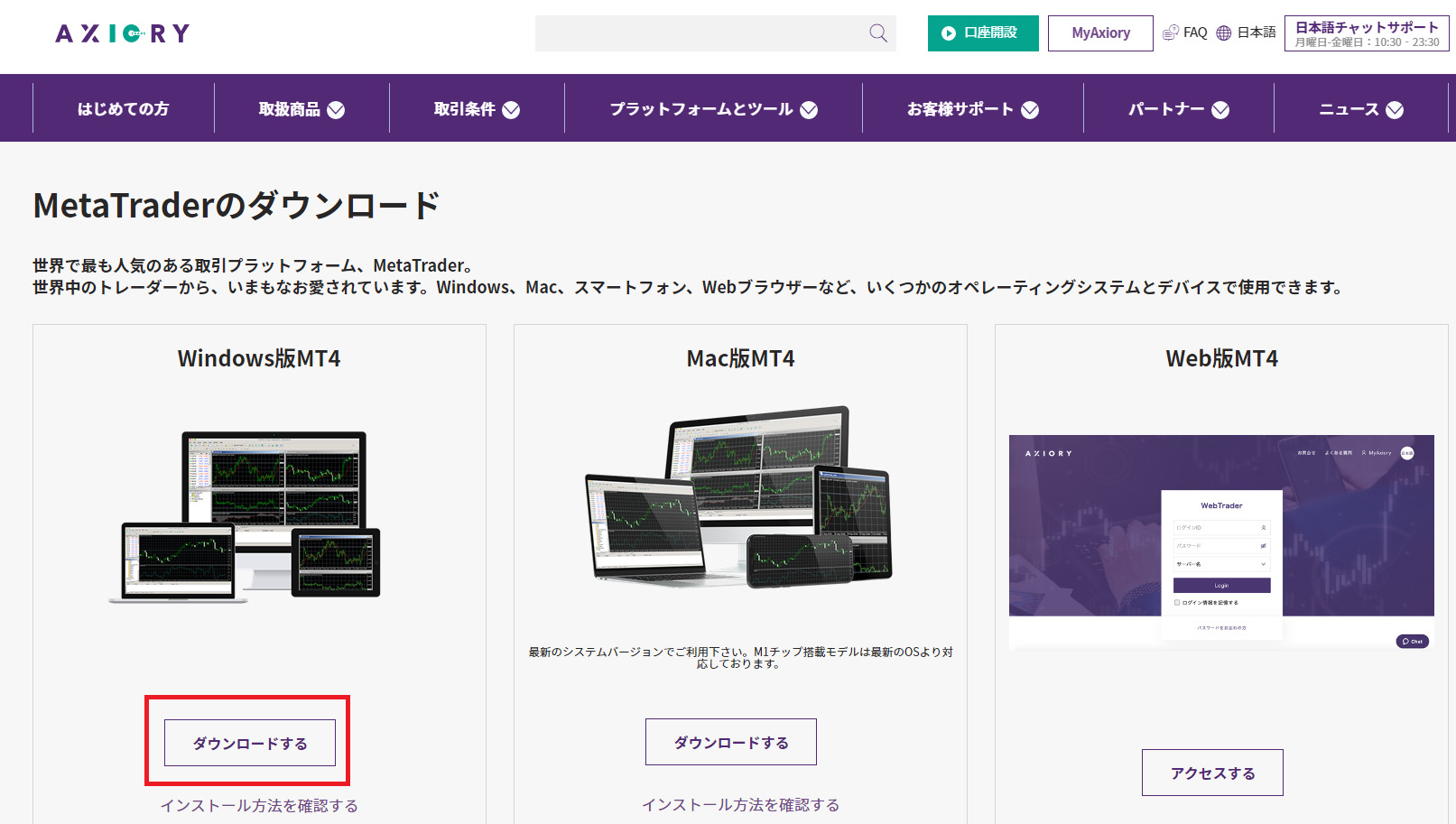
MT4は、Windows版、Mac版、Web版があります。
今回は、Windows版MT4にある「ダウンロードする」をクリックします。
MT4をインストールする


ダウンロードしたファイルをダブルクリックします。
セットアップを始める
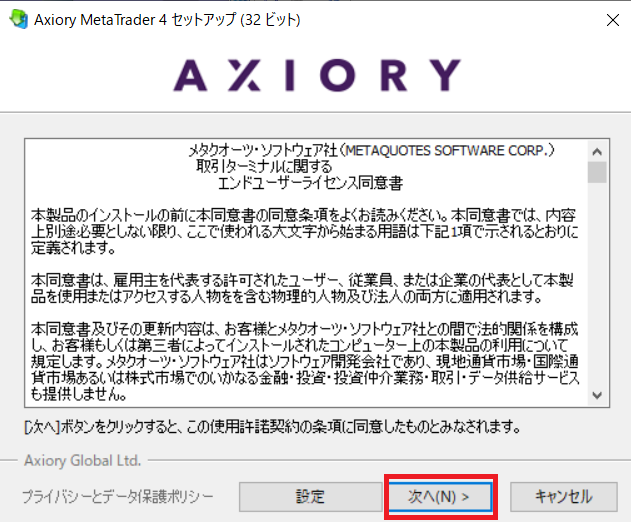
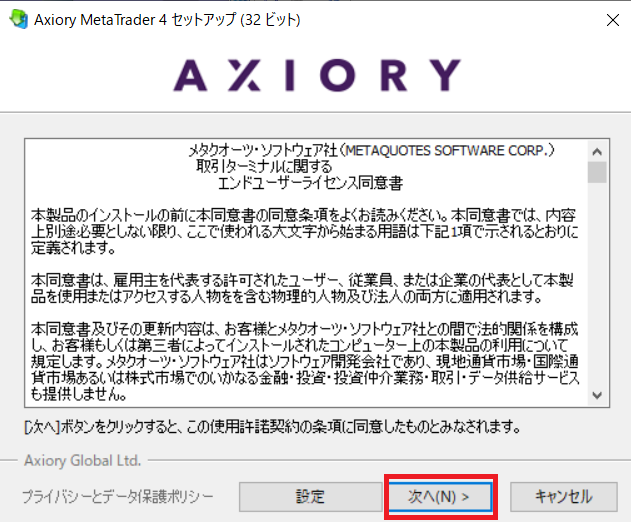
セットアップを進めるために「次へ」をクリックします。
セットアップを完了する
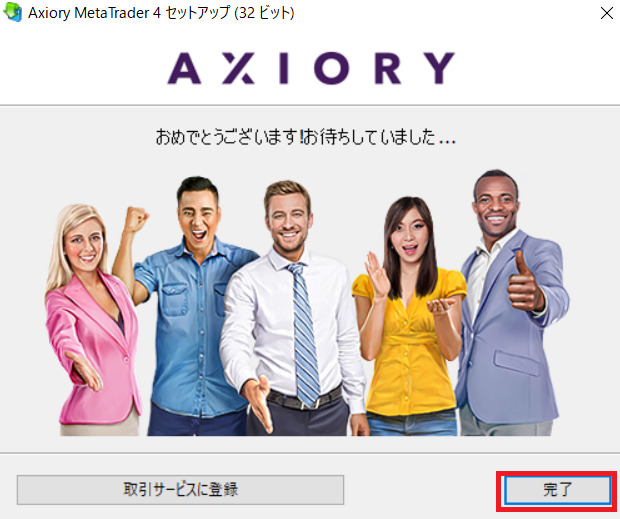
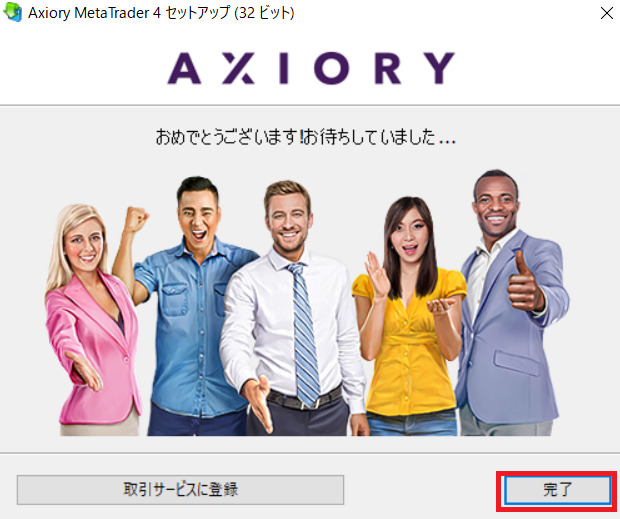
セットアップが完了したら「完了」をクリックします。
サーバーを選択する


ダウンロードしたアプリをクリックして、取引サーバーを選んで「次へ」をクリックします。
MT4にログインする


「既存の取引口座と接続する」をクリックして、ログインとパスワードを入力して「完了」をクリックします。



EAのインストール方法
EAは、MT4で自動売買や市場分析をするプログラムです。
インジケーターなど独自のツールを使うこともできます。
MT4を起動する


MT4を起動して「ファイル」にある「データフォルダを開く」をクリックします。
EAを入れる
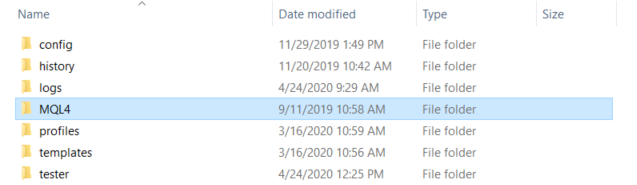
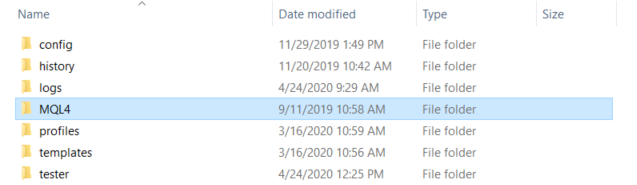
「MQL4」をクリックして「Experts」フォルダにインストールしたEAをコピーします。


コピーしたら一度MT4を閉じて、再度起動させます。
EAを有効にする


MT4を起動して「自動売買」をクリックすると緑に色になります。
EAをチャートに反映させる
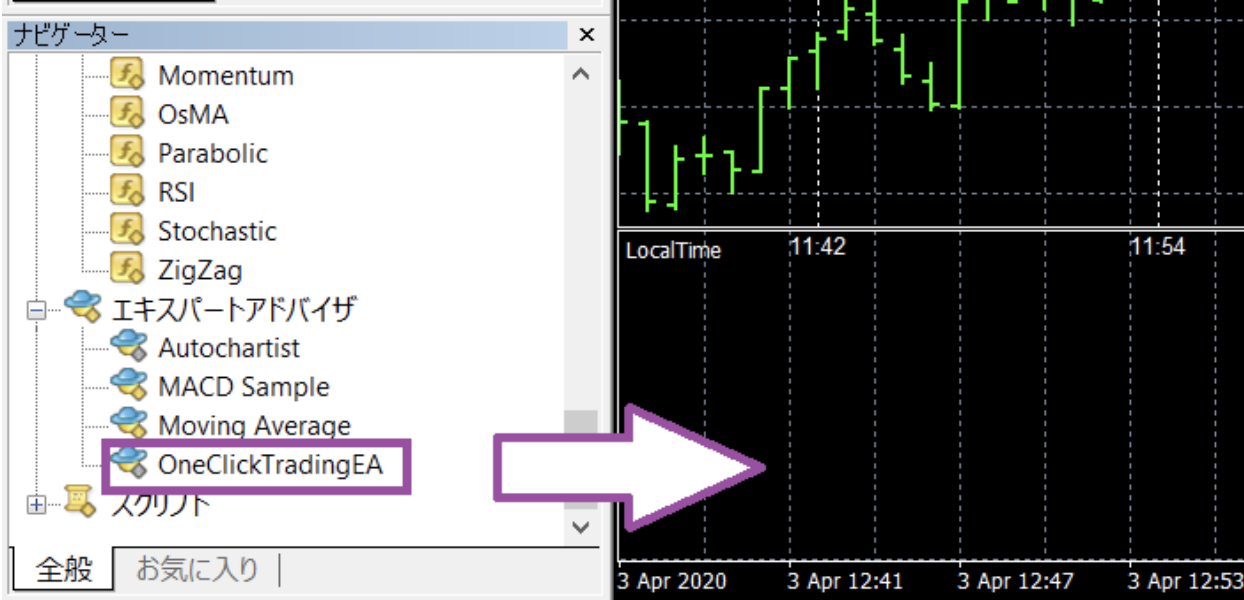
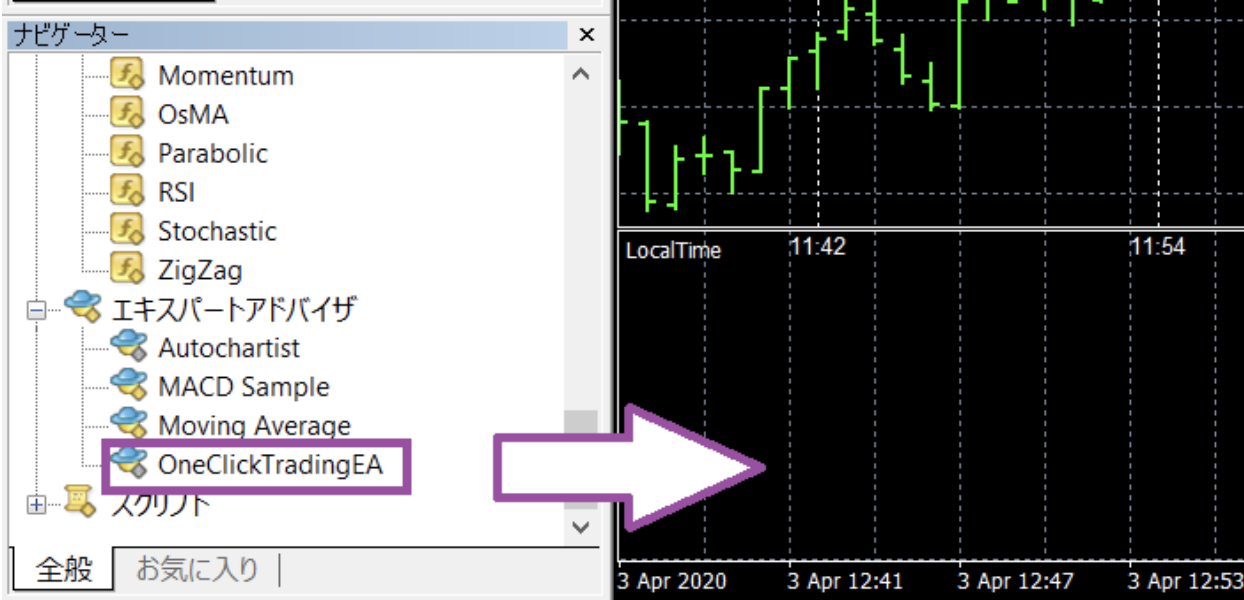
「ナビゲーター」にある先ほどインストールしたEAをチャートにドラッグします。
EAの設定をする
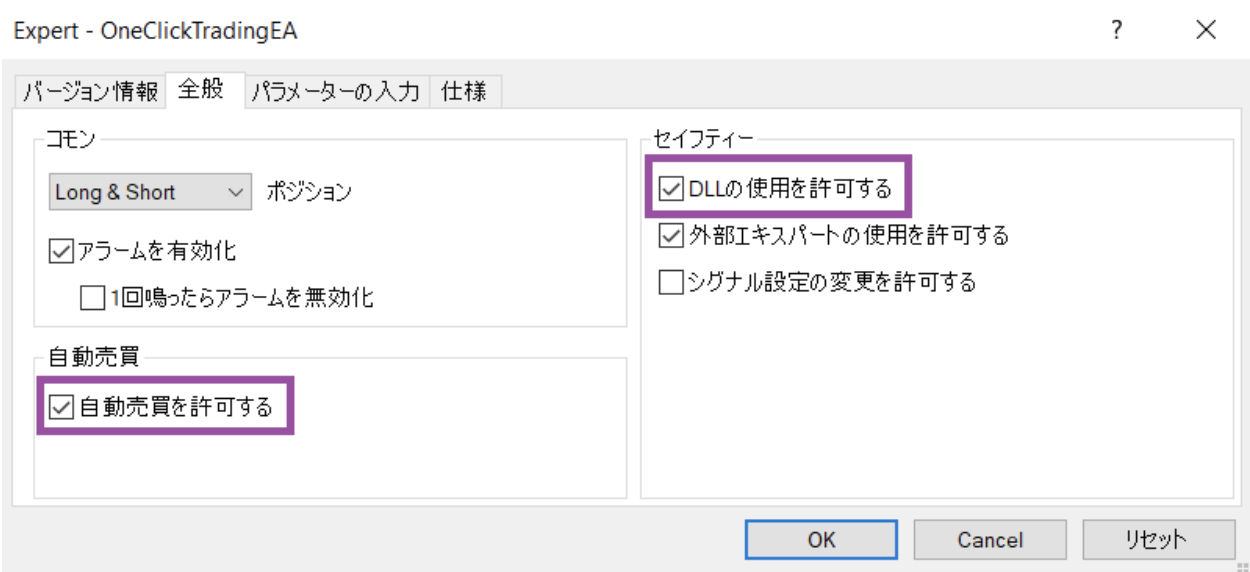
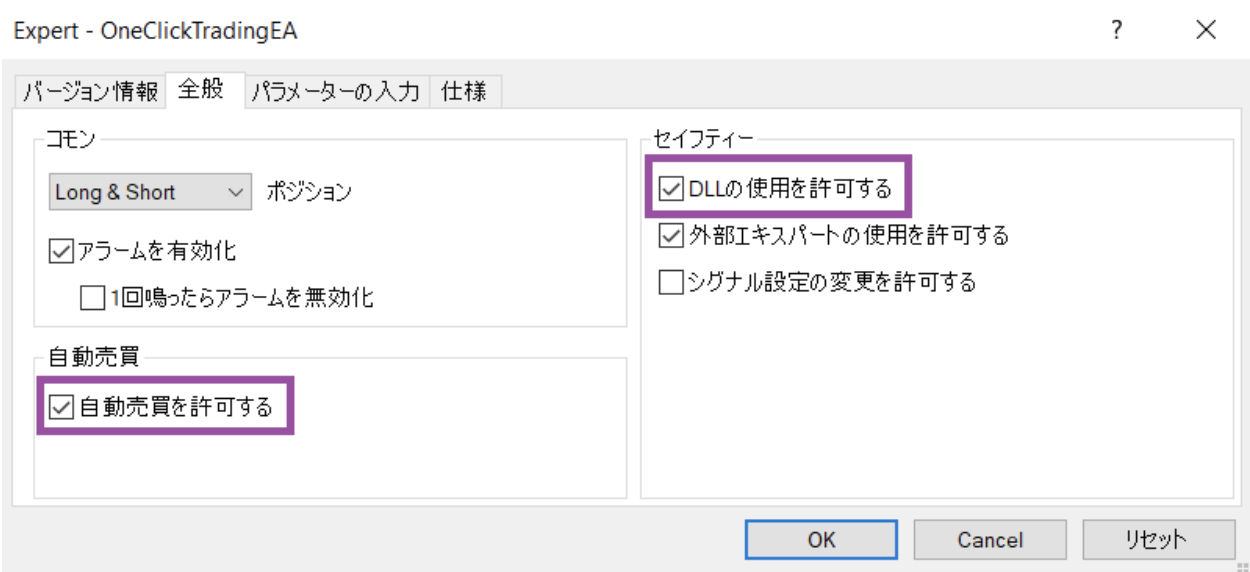
EAの設定画面が表示されるので、「自動売買を許可する」にチェックマークを入れます。
「DLLの使用を許可する」にチェックマークを入れて「OK」をクリックします。
EAが有効化を確認する
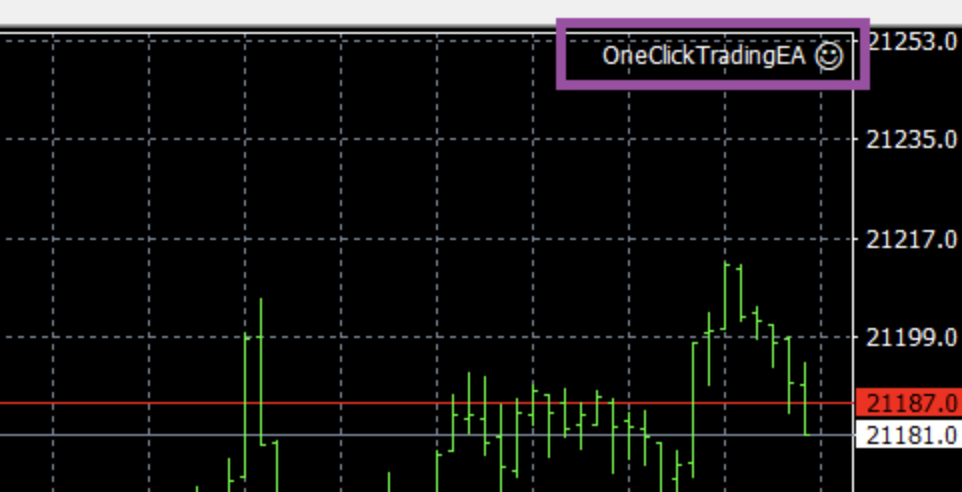
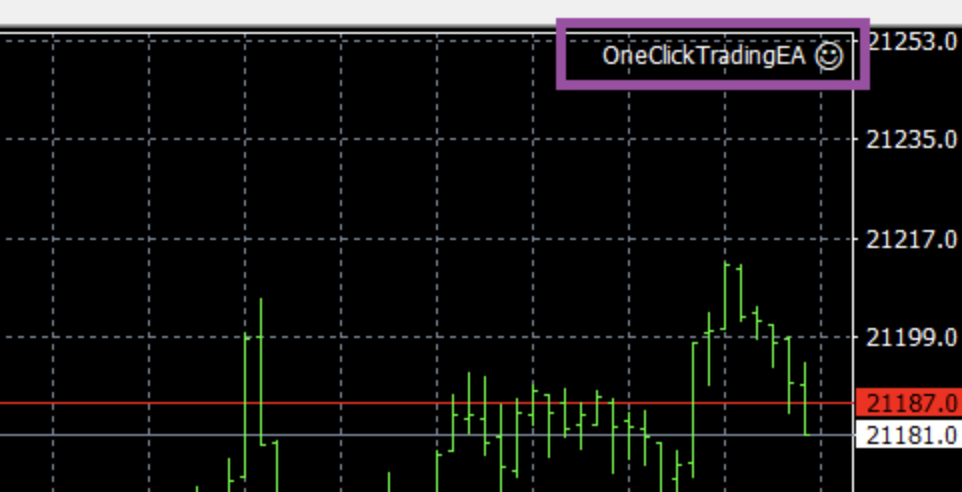
チャート画面右上にEAの名前と「にこちゃんマーク」があれば有効になっています。



ヒストリカルデータをダウンロードする
AXIORY(アキシオリー)の公式ページからダウンロードができます。
MT4のヒストリカルデータをダウンロードする
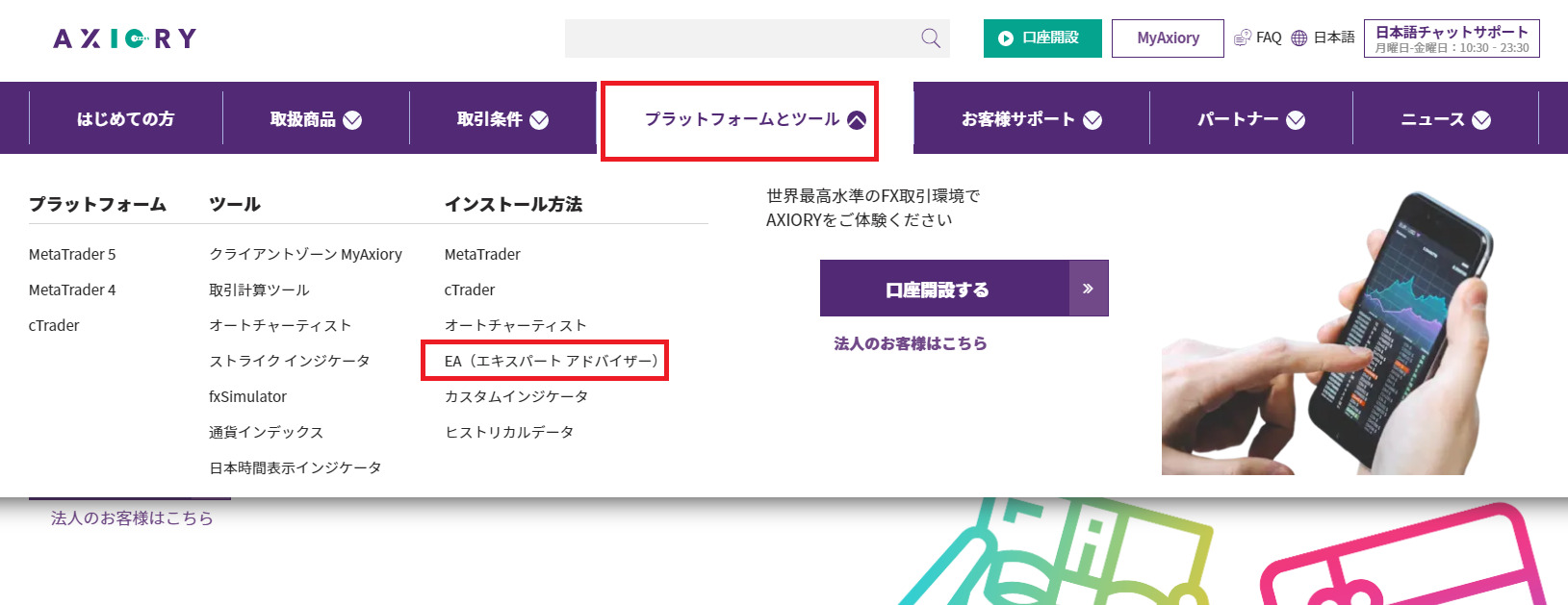
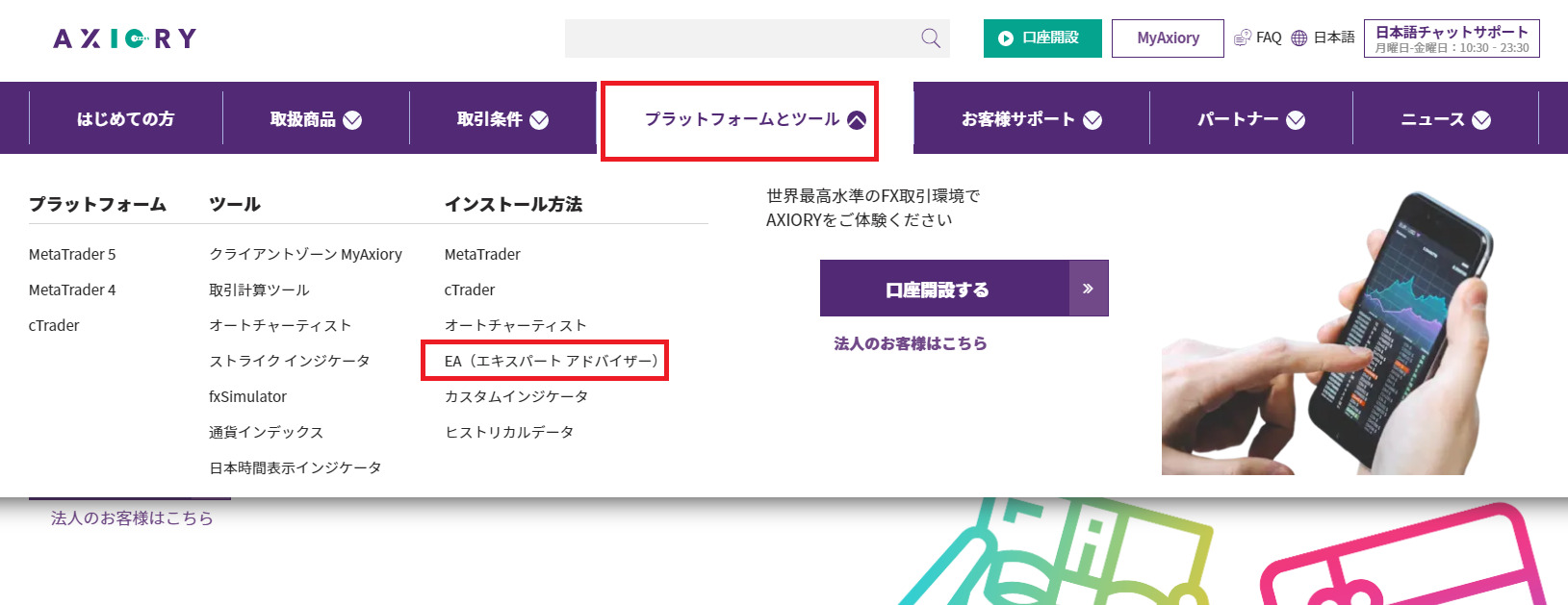
AXIORY(アキシオリー)の公式ページを開き、「プラットフォームとツール」にある「ヒストリカルデーター」をクリックします。
ヒストリカルデータをダウンロードする
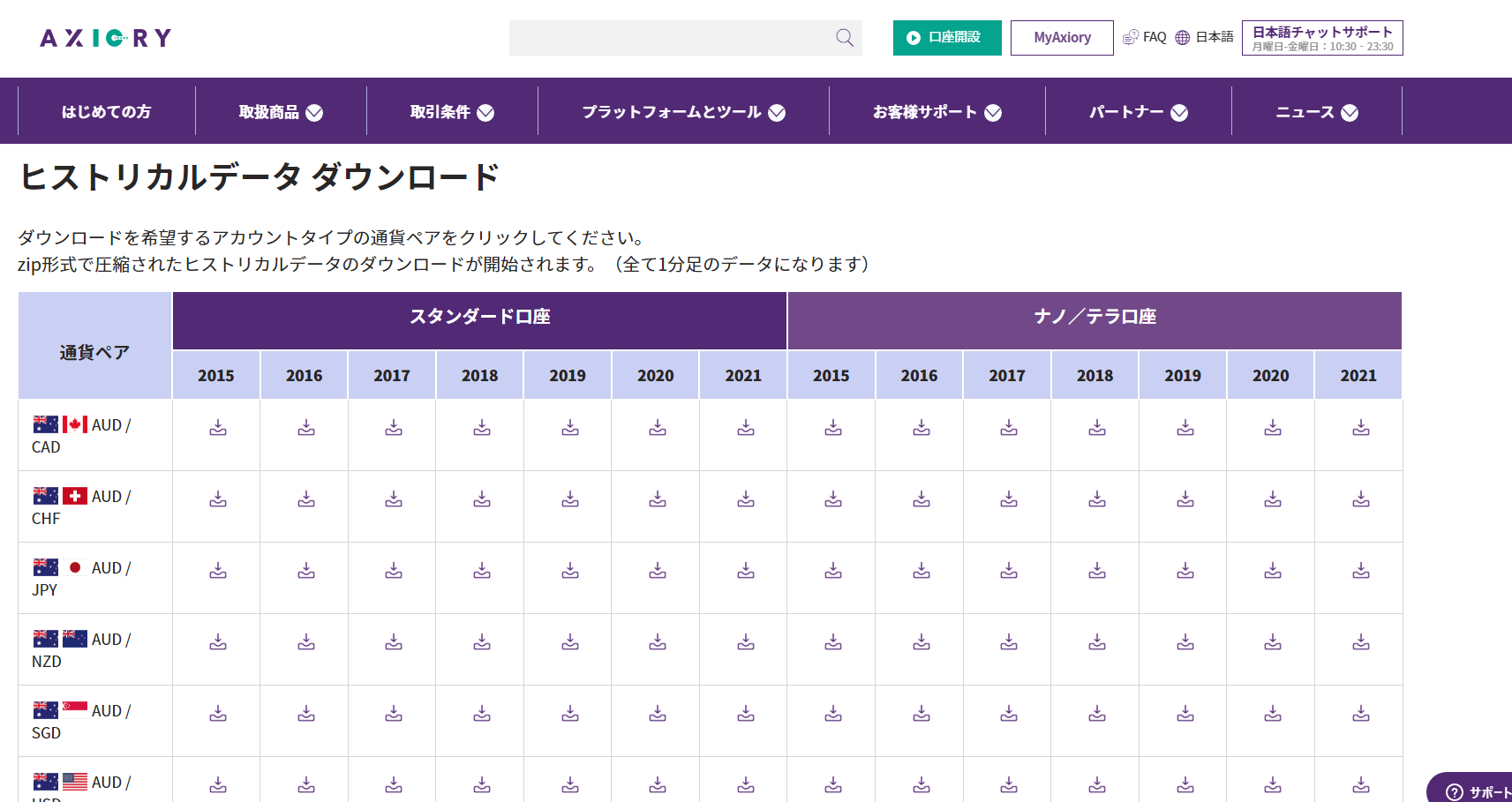
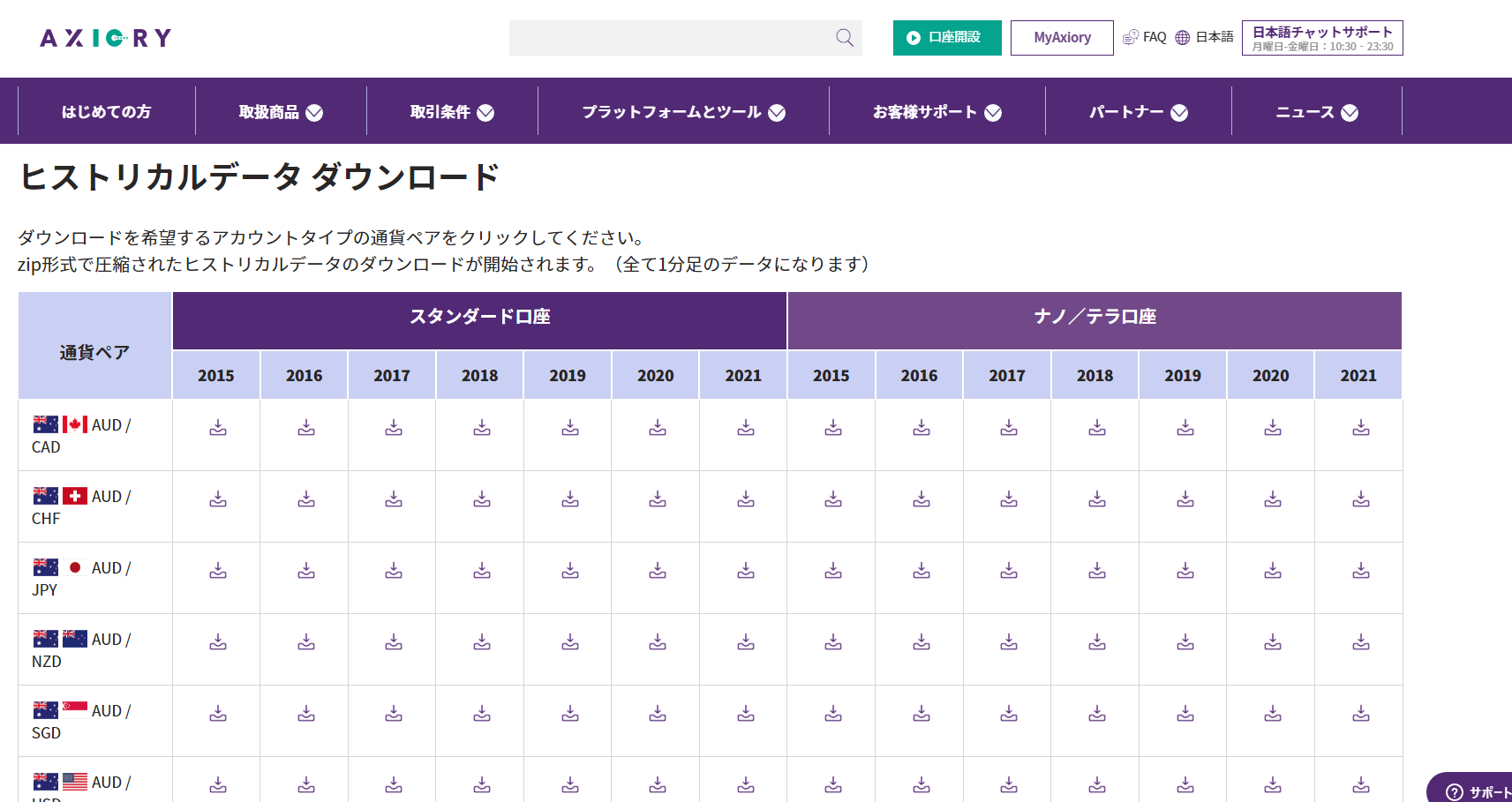
通貨ペアと年代を選んでクリックするとダウンロードができます。
MT4を起動する


MT4を起動して「ツール」をクリックします。
ヒストリカルデータをインポートする
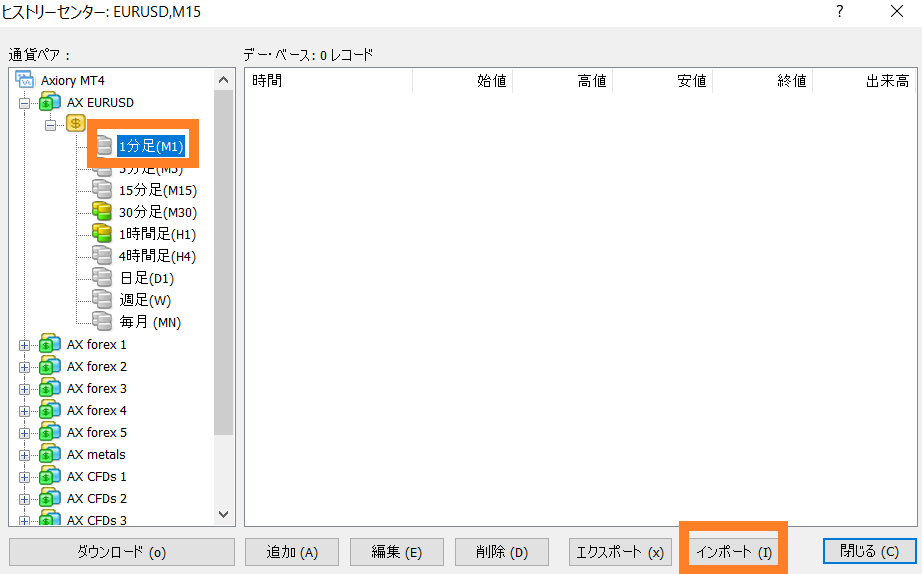
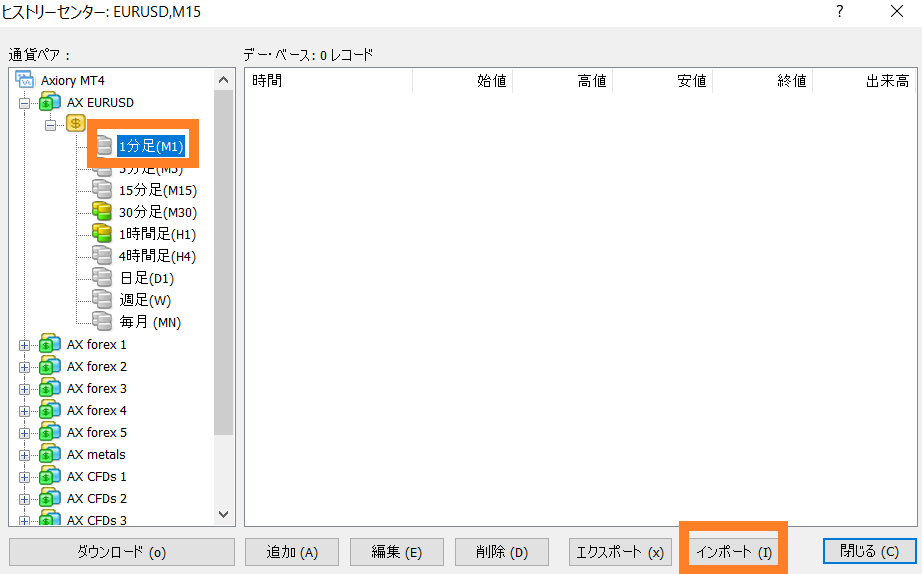
インポートする通貨ペアを選択して「インポート」をクリックします。
通貨ペアの時間足は「1分足」をクリックします。
ダウンロードしたヒストリカルデータは事前に解凍しておきます。
参照をクリックする
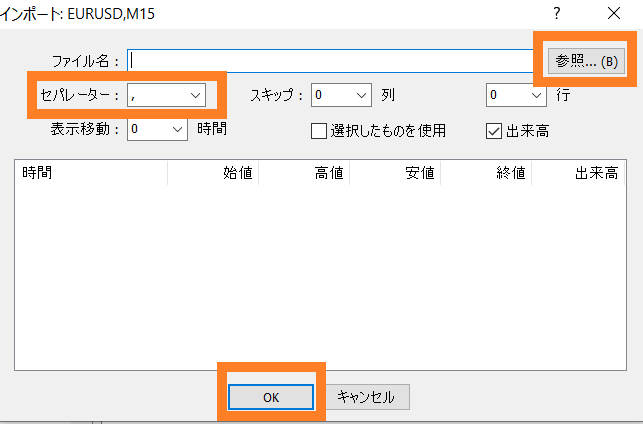
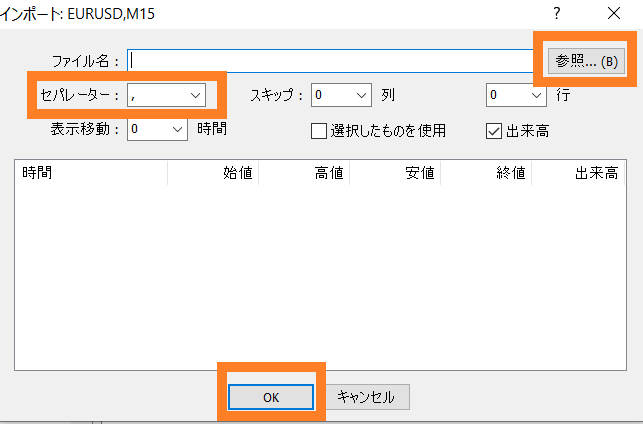
「参照」をクリックしてインポートするファイルを選択します。
セパレーターを「,」コンマを選択して「OK」をクリックします。
ヒストリカルデータを確認する
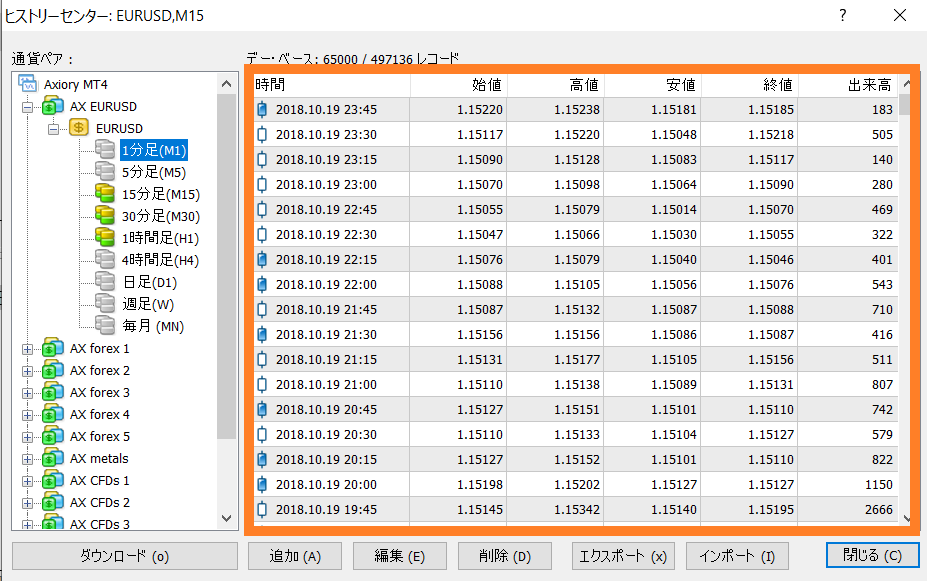
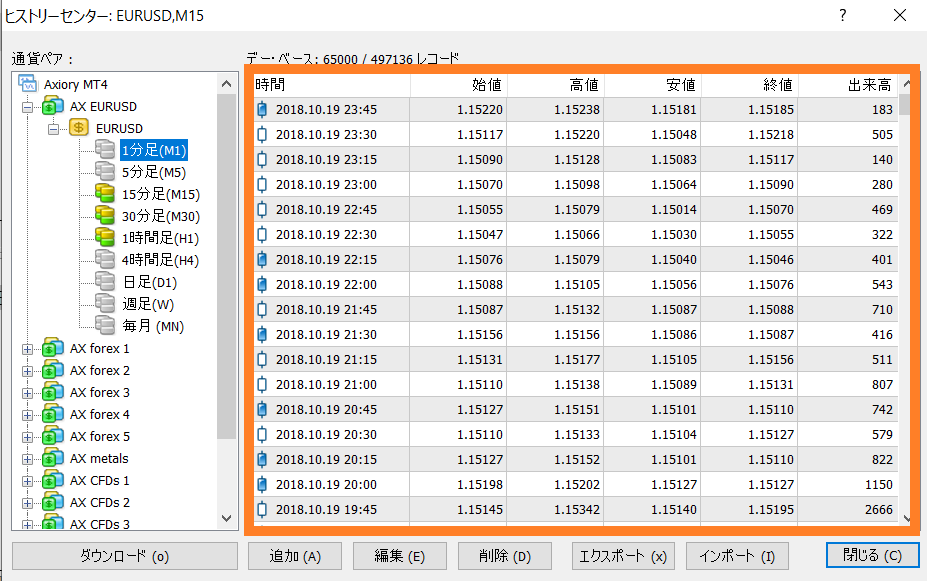
全て完了するとインポートしたヒストリカルデータが確認できます。



MT4の基本的な使い方
次に、AXIORY(アキシオリー)のMT4の基本的な使い方を紹介します。
まずは様々な機能に触れて、MT4の操作に慣れましょう。
通貨ペアを表示させる





通貨ペアはMT4の左上にある「ファイル」→「新規チャート」の順にクリックすると銘柄が表示されます。
チャートを表示させたい通貨ペアをクリックすると、画面にチャートが表示されます。
新規注文をする


新規注文の場合は、MT4上部の「新規注文」という項目をクリックしましょう。
すると画面上に注文の画面が表示されます。
通貨ペア、ロット数量、注文種別といった項目を入力して注文を行いましょう。
指値注文/成功注文
指値注文・・・注文したい値を指定する予約型の注文方式
成功注文・・・リアルタイムレートで注文するオーソドックスな注文方法



忙しくてチャートが見られない方は設定しておくことがおすすめですね。
ポジションの決済をする


新規注文が終わればいよいよ決済です。
注文情報は「表示」→「ターミナル」の順にクリックすると画面下に表示されます。
右側に損益という項目がありますが、ここの×印をクリックすると決済が完了です。



自分の好きなタイミングで決済してね。
AXIORY(アキシオリー)のMT4の使い方のまとめ
MT4は他社の海外FXでも採用している会社が多いので、操作に慣れておいて損はないでしょう。
EAはさまざまなものがネットにあり、独自のツールを作れるので自分が使いやすいようにカスタマイズができます。
AXIORY(アキシオリー)にはヒストリカルデータもあり、EAのバックテストに利用もできます。



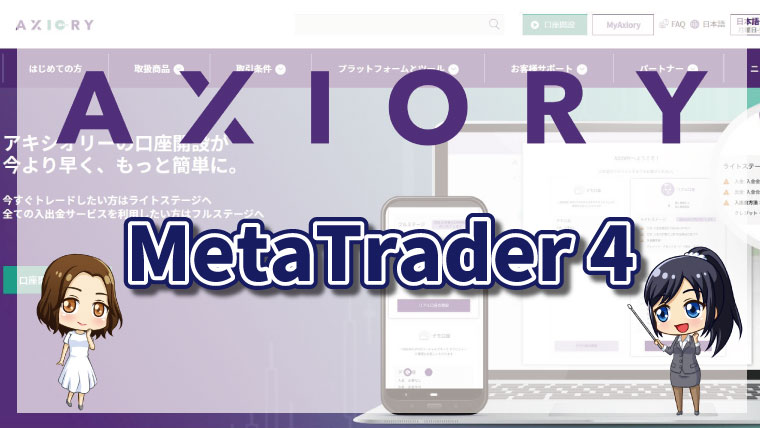




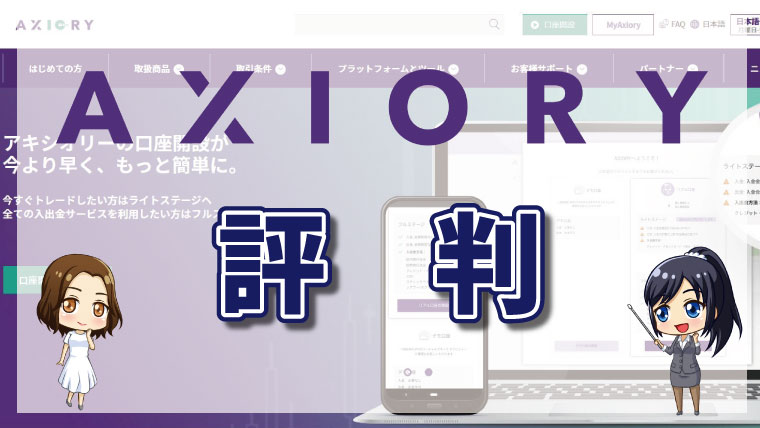
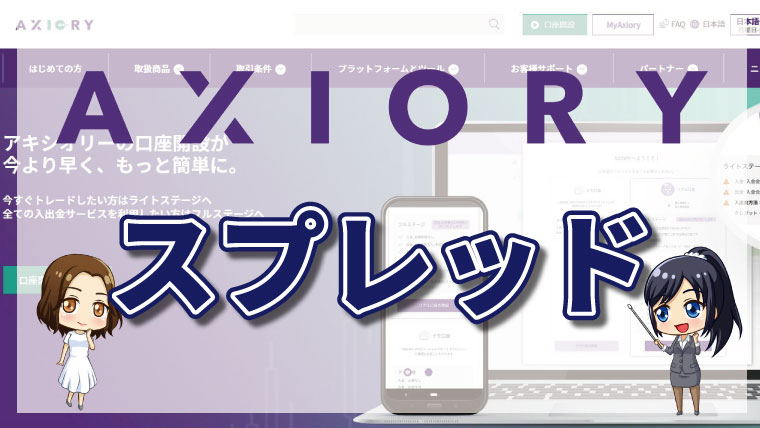

コメント